Rollback Intel (R) Management Engine Interface -Treiber in Windows 10
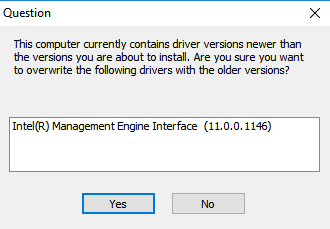
- 1612
- 379
- Susanne Stoutjesdijk
Intel (R) Management Engine Interface -Treiber ist zu einer der Hauptursachen für Abschaltprobleme in Windows -Laptops geworden. Um den Einconzise -Plete -Stilldown -Fehler zu beheben (Light bleibt und der Bildschirm schwarz), muss man auf die Intel (R) Management Engine Interface (MEI) -Treiber auf eine niedrigere Version herabstufen (von Version 11 bis 9 oder 10). Das Problem besteht darin.
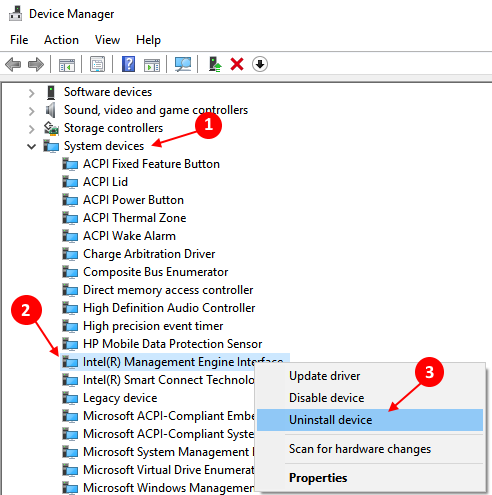
Hier finden Sie eine funktionierende Lösung, wie Sie Intel (R) Management Engine Interface -Treiber von Version 11 auf 9 herabstufen können.
Schritt 1 - Gehen Sie zuerst zu https: // downloadCenter.Intel.com/such?Keyword = Intel+Management+Engine. Laden Sie den relevanten Intel (R) Management Engine Interface -Treiber von dort herunter, der mit Ihrem Laptop -Modell kompatibel ist.
Außerdem können Sie zu verschiedenen Websites für Hersteller gehen und den richtigen Treiber abhängig von Ihrem Laptop -Modell herunterladen.
Im Folgenden finden Sie einige berühmte Laptop -Hersteller und ihre Fahrerressourcenseiten.
- Dell -Fahrer
- HP -Treiber
- ASUS -Treiber
- Acer -Treiber
- Lenovo/IBM -Treiber
Schritt 2 - Installieren Sie nun den heruntergeladenen Treiber. Machen Sie sich keine Sorgen, dass Sie zuerst die Version 11 des Intel -Verwaltungs -Engine -Schnittstellen -Treibers der Version 11 (R) Management Engine -Schnittstelle wie bei der Installation überschreiben, die Treiberinstallation überschreibt.
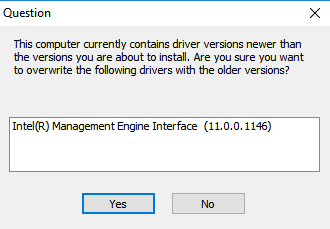
Schritt 3 - Jetzt drücken Sie Windows -Schlüssel + x und schreibe Dienstleistungen.MSC Im Befehlsfeld Run Run.
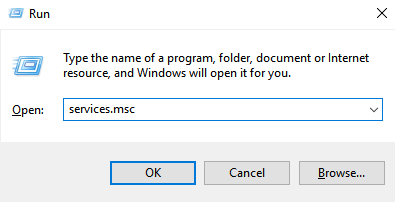
Schritt 4 - Sobald das Fenster des Service Managers geöffnet ist, finden Sie Windows Update -Eintrag davon. Doppelklicken Sie darauf und wählen Sie Starttyp als Behinderte.
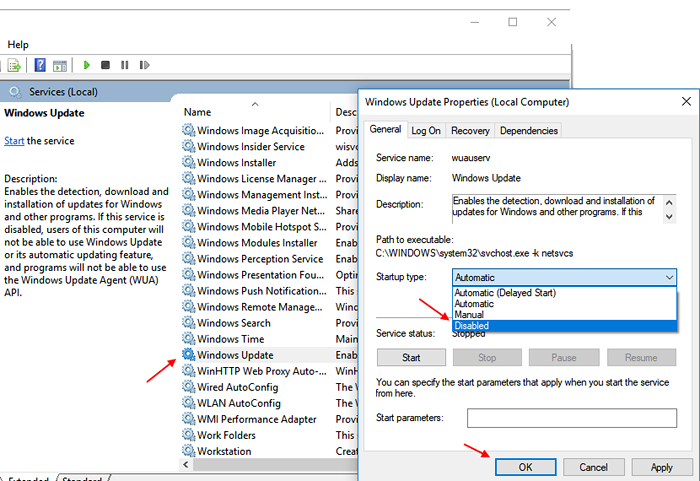
Schritt 5 - Klicken Sie nun klicken stoppen.
Schritt 6 - Laden Sie nun Windows 10 herunter oder verbergen Sie Updates -Tools von Microsoft. Führen Sie nun den Troubleshooter aus und verbergen Sie Updates in der Intel Management Engine -Schnittstelle (Mei) Fahrer.
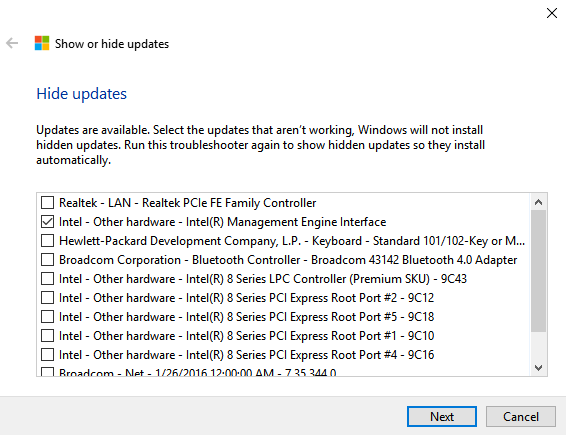
Schritt 7 - Starten Sie jetzt den PC neu.
Sie haben den MEI -Treiber wieder zur Vorgängerversion gerollt. Jetzt ist es Zeit, den Starttyp als automatisch im Windows -Update -Eintrag im Service Manager zu ändern.
Schritt 8 - Öffnen Sie den Service Manager und doppelklicken Sie auf Windows Update und wählen Sie erneut Starttyp als automatisch.
- « Finden und ersetzen Sie Text schnell in Chrom ohne Erweiterung
- Suchen Sie den richtigen Treiber, der mit dem Windows 10 -Laptop -Modell kompatibel ist? »

